-
카톡 광고 차단하는 방법을 1분 만에 쉽고 빠르게 차단하는 방법을 알아볼 건데요
요즘에 카톡으로 광고가 정말 많이 들어옵니다. 문자 메시지보다 카톡으로 문자를 더욱 많이 주고받는데 카톡 광고까지 들어오면 정신이 없을 텐데요 또, 카톡광고 채널을 나가기 해도 며칠 있다가 광고가 카카오톡으로 또 날아옵니다. 그래서 오늘은 몇 번의 터치로 간단하게 카톡 광고 차단하는 쉬운 방법을 배워보도록 하겠습니다.
카카오톡 광고를 차단하는 방법에는 여러 가지가 있습니다. 광고 차단 앱을 설치하여 광고를 차단할 수 있고, 카카오톡 설정에서 광고 설정을 변경하여 특정 유형의 광고를 차단하거나 최소화할 수 있고 또는 광고 채널을 차단하여 광고를 차단할 수 있습니다. 이 중에서 가장 많이 사용하는 광고채널을 차단하여 광고를 차단하는 방법을 알아보겠습니다.
또한 특정한 광고채널로 중요 알림을 주기적으로 받아야 하는데 모르고 차단한 경우 다시 되돌리는 경우 즉 다시 차단한 광고채널 추가하는 방법도 배워보도록 하겠습니다.

카톡 광고 차단 1분만에 쉽고 빠르게 참고로 카카오톡으로 광고를 받을 때마다 해당 광고를 신고하여 카톡에서 제공하는 신고 기능을 활용하여 차단을 최소화할 수 있으니 참고 바랍니다.
1. 카톡 광고채널 차단하기 - 카톡 광고 차단 확인방법
일상생활에서 카카오톡 사용을 안 하시는 분은 거의 없을 정도로 사용하는 비중이 커지고 있습니다. 그만큼 활용 범위가 커지다 보니 원하지 않은 메시지나 광고가 자주 들어오는데요 매번 카톡 채널로 들어올 때마다 나가기를 하실 겁니다.
'나가기' 몰라서 그대로 방치한 채 두시는 분들도 계실 텐데요. 채널 '나가기'는 간단합니다. 채널 목록에서 원하지 않는 광고채널을 길게 터치하시면 팝업 메뉴가 나타나고 메뉴 맨 아래쪽에 '나가기' 선택하시면 채널목록에서 없어집니다.
하지만 며칠 후에 목록에서 없어진 광고채널이 또 들어옵니다. 굉장히 귀찮을 수 있는데요
그래서 카톡 광고채널 차단하기 하는 방법을 터치 몇 번으로 아주 간단하게 할 수 있는 방법을 알려드리겠습니다.

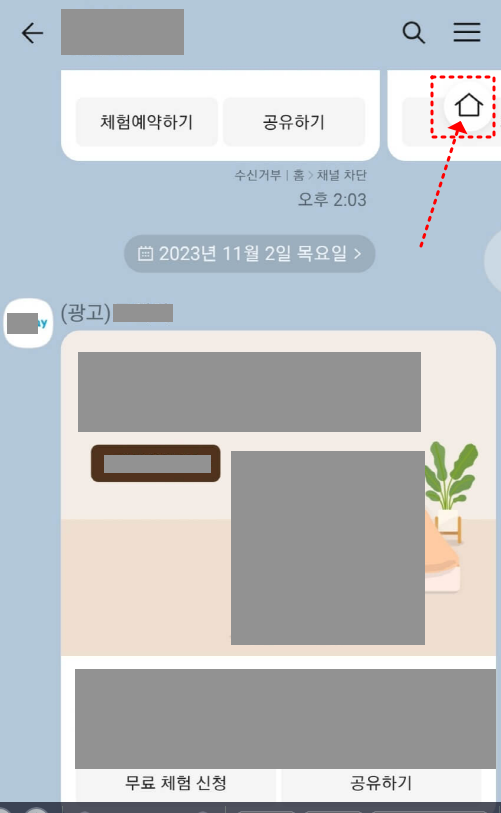
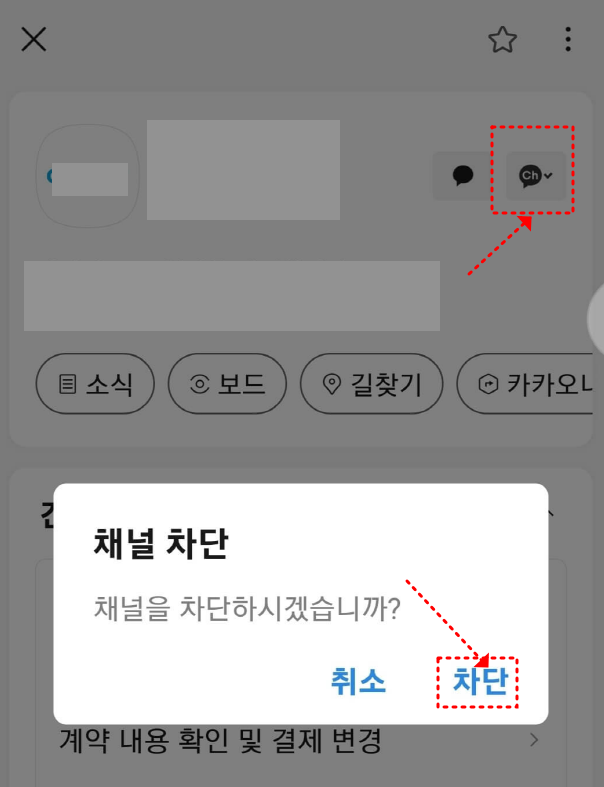
1. 채팅목록에서 원하지 않는 광고채널 터치하기
2. 광고채널 화면에서 집 모양 아이콘 터치하기
3. 'ch'카톡 아이콘 터치 후 '차단' 글씨 터치하기(그림참고)
이 과정을 거치고 난 후에는 더 이상 광고가 카톡으로 들어오지 않습니다.
단, 광고채널 차단하기를 하여도 차단하기 터치하기 전에 먼저 들어왔었기 때문에 광고채널 목록에는 그대로 있을 것입니다. 먼저 들어온 광고채널은 나가기 하시면 다음 부터는 차단한 광고는 다시 들어오지 않을 것입니다.



2. 카톡 광고채널 차단하기 - 채널 목록에서 빠르게 차단
1번 파트에서는 채팅 목록에서 들어온 광고채널을 개별적으로 선택해서 차단하는 방법을 알아보았습니다.
이번에는 채팅목록이 아닌 채널 목록에서 더욱 쉽고 빠르게 차단하는 방법을 배워보도록 하겠습니다.
채널 목록은 카카오톡 홈 화면에 있습니다. 홈 화면에서 아래쪽으로 화면을 내려보시면 '채널'이라고 쓰여 있으니 잘 살펴보시기 바랍니다. 아래 사진을 참고하시어 따라 해 보시기 바랍니다.

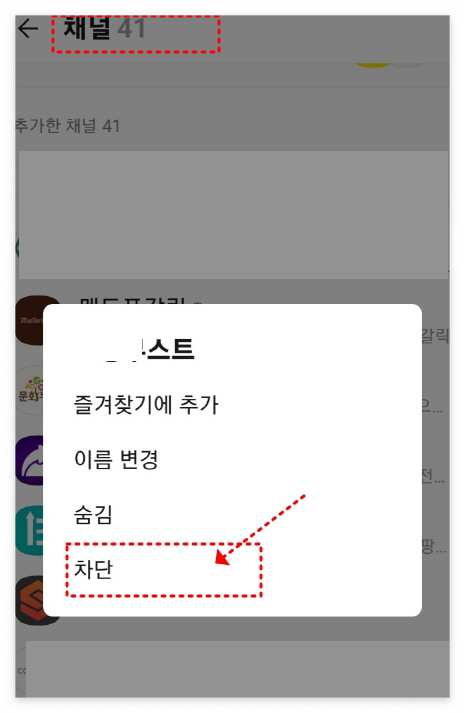
위 과정을 보시면 2번의 터치로 원하는 광고채널을 차단하실 수 있습니다. 위 사진 중 두 번째 사진을 보시면 채널목록에 보이는 것이 모두 광고들입니다. 광고목록을 보시고 차단을 원하는 광고를 길게 터치한 후에 메뉴에서 차단을 터치해 주세요
이후에는 차단한 광고는 다시 들어오지 않을 것입니다.



3. 차단한 광고 찾아서 다시 추가하기
2번 파트에 이어서 '차단한 광고 찾아서 다시 추가하기'를 알아보도록 하겠습니다.
이 방법도 아주 간단한데요
카카오톡에 들어온 광고를 차단하면 차단 목록에 들어갑니다. 차단 목록에서 다시 추가하면 채팅목록이나 광고채널에 추가되는데 아래 사진을 참고하시기 바랍니다.
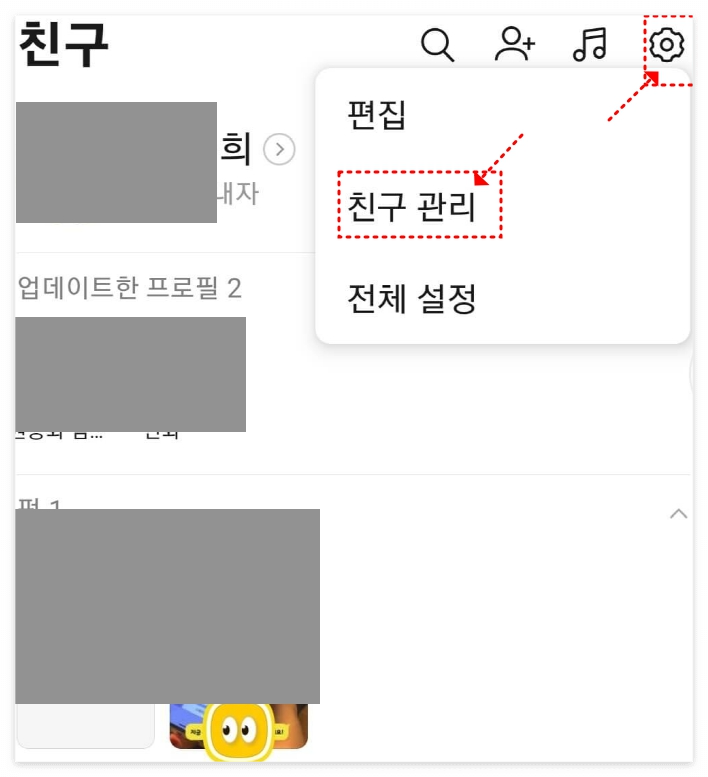

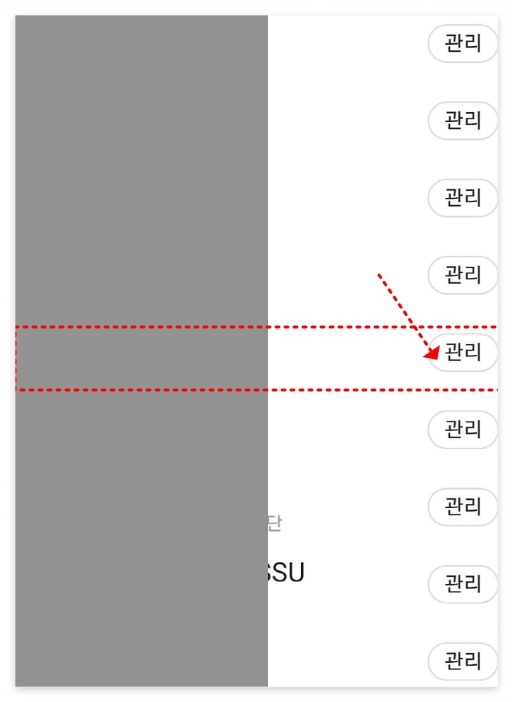
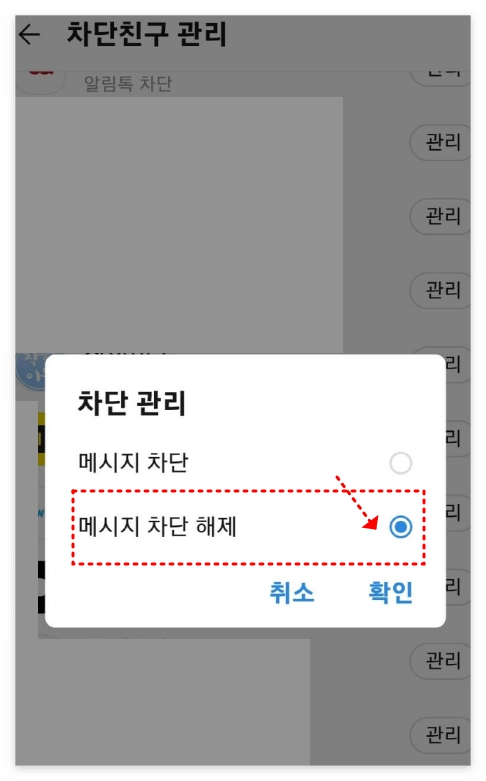
위 사진을 따라서 해보신 후에 친구 채팅목록이나 광고채널 목록에 다시 추가되었는지 확인해 보시기 바랍니다.
특정 해당 광고 사이트에 가입이 되어 있다거나 중요 알림을 받으시는 경우 차단하면 안 되겠죠
그래서 파트 3에서는 모르고 광고 차단을 한경우 다시 되돌리고 추가하는 방법을 알아보았습니다.
그러한 특별한 경우를 제외하고 불필요한 광고는 미리 차단해 주시면 좋을 것 같습니다.
요즘 핸드폰을 많이 사용하고 그중에서는 카카오톡 사용은 생활에서 중요 부분을 차지하고 있습니다.
그럴수록 내 정보에 대한 보안에 대비하고 꼼꼼하게 관리를 해야 할 것 같습니다.
2023.10.25 - [핸드폰 및 인터넷활용 정보] - 스미싱 문자 클릭 금지 - 스미싱 피해대처 방법
스미싱 문자 클릭 금지 - 스미싱 피해대처 방법
이번 포스팅에서는 스미싱 문자클릭 - 스미싱 피해대처 방법에 대해 알아보겠습니다. 요즘 재택근무 등 일자리 모집관련한 스미싱 문자기 기승을 부리고 있습니다. 여러분도 여러 번 문자를 받
documoa.tistory.com


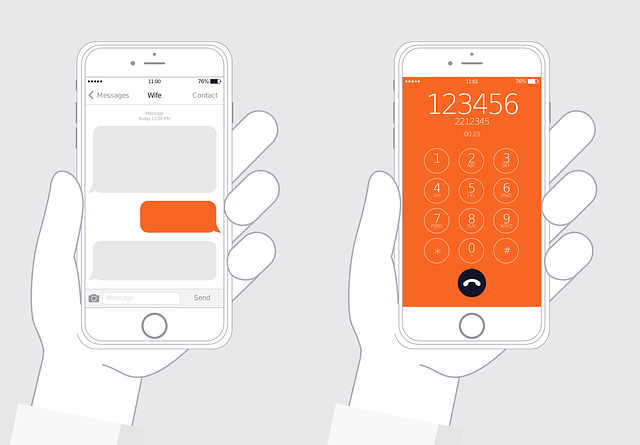








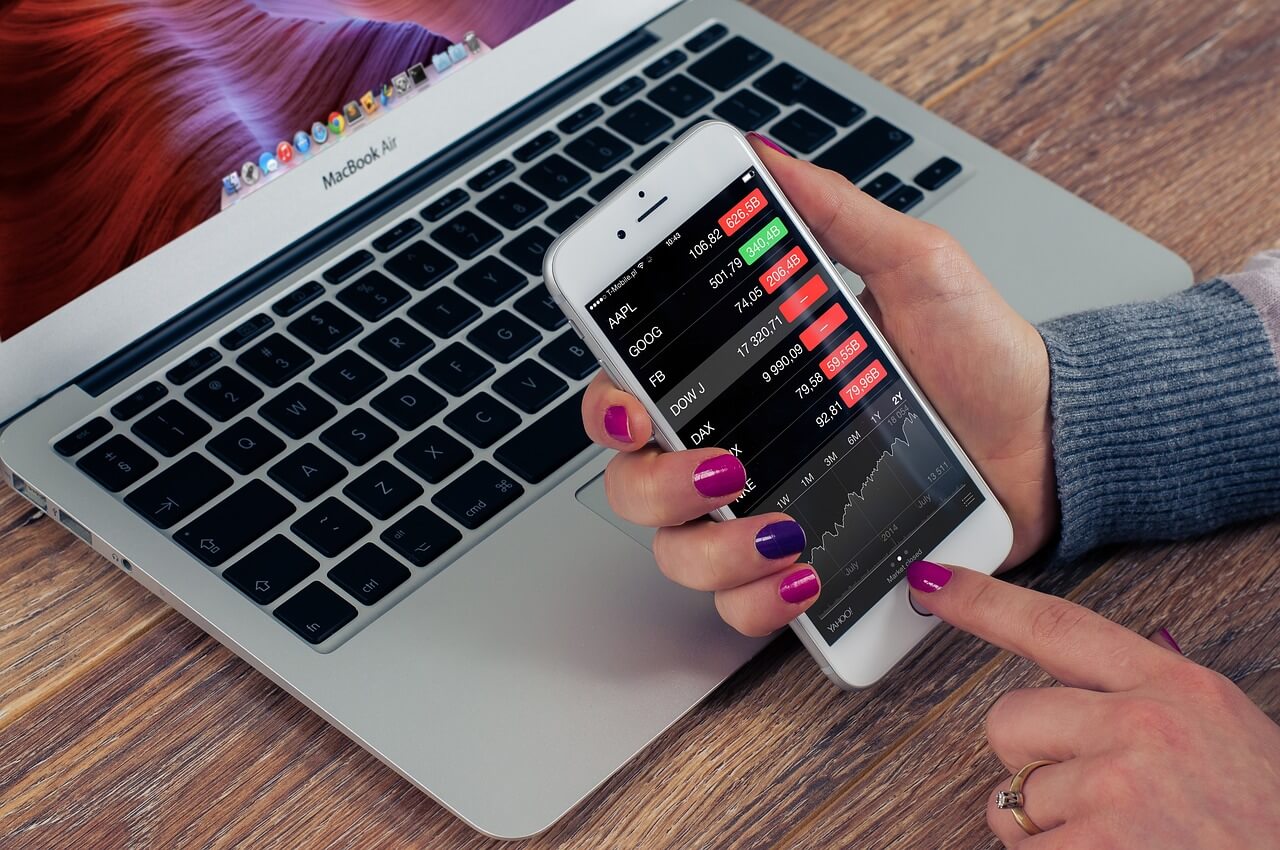
▶ 함께 보면 좋은 글
2023.10.12 - [핸드폰 및 인터넷활용 정보] - 삼성 스마트싱스 앱 연결방법 - 삼성티비 스마트홈 기능 쉽게 배우기
삼성 스마트싱스 앱 연결방법 - 삼성티비 스마트홈 기능 쉽게 배우기
안녕하세요 지난 편에는 엘지티비 리모컨 어플 사용법에 대해서 알아보았는데 이번 편에서는 삼성 스마트싱스 앱 연결방법-삼성티비 스마트홈 기능에 대해 좀 더 쉽게 배워보겠습니다. 스마트
documoa.tistory.com
2023.10.23 - [핸드폰 및 인터넷활용 정보] - 인터넷 연결 안됨 인터넷 연결 없음으로 나올때 빠른 대처방법 5
인터넷 연결 안됨 인터넷 연결 없음으로 나올때 빠른 대처방법 5
안녕하세요~ 오늘은 인터넷 연결 안됨으로 나오거나 인터넷 연결 없음 또는 인터넷 와이파이나 공유기 연결이 안 되는 경우 빠르게 대처할 수 있는 방법 3가지를 알아보겠습니다. 컴퓨터로 인터
documoa.tistory.com
2023.11.11 - [핸드폰 및 인터넷활용 정보] - 핸드폰 속도 빠르게 - 느려진 핸드폰 속도 1분만에 빨라져요
핸드폰 속도 빠르게 - 느려진 핸드폰 속도 1분만에 빨라져요
핸드폰 속도 빠르게 - 느려진 핸드폰 속도 1분 만에 빨라져요 핸드폰을 사용하다보면 처음보다 속도가 느려지는 이유가 무엇일까요? 여러분도 한 번쯤은 경험하신 적이 있으시죠~ 핸드폰 속도를
documoa.tistory.com
2023.10.03 - [핸드폰 및 인터넷활용 정보] - 엘지티브이 리모컨 - 티브이리모컨 어플 다운받기 및 핸드폰으로 TV리모컨 간단 조정
엘지티비 리모컨 - 티비리모컨 어플 다운받기 및 핸드폰으로 TV리모컨 간단 조정
안녕하세요 2편에 걸쳐서 엘지티비 리모컨 어플 사용법과 삼성티비 리모컨 어플사용법에 대해서 알아볼 건데요 먼저 1편인 이번 편에서는 엘지티비 리모컨 - 티비리모컨 어플 다운받기 및 핸드
documoa.tistory.com
2023.09.29 - [핸드폰 및 인터넷활용 정보] - 핸드폰 티브이 연결 - 미라캐스트 구형 TV 연결 아주 간단하게 큰 화면 보는 방법
핸드폰 티비 연결 - 미라캐스트 구형 TV 연결 아주 간단하게 큰화면 보는 방법
안녕하세요 지난 편에서는 이전글 핸드폰 티비 연결 - 엘지, 삼성 티비 연결방법에 대해서 알아보았는데요 오늘은 핸드폰 티비연결 - 미라캐스트 구형 TV 연결 아주 간단하게 큰 화면 보는 방법
documoa.tistory.com
2023.09.28 - [핸드폰 및 인터넷활용 정보] - 핸드폰 분실신고 신청방법 및 대처요령 - 핸드폰 ★ 통신사별 분실신고 분실정지 알아보기
핸드폰 분실신고 신청방법 및 대처요령 - 핸드폰 ★ 통신사별 분실신고 분실정지 알아보기
안녕하세요. 오늘은 핸드폰 분실신고 신청방법 및 대처요령에 대해서 알아보겠습니다. 핸드폰 분실과 관련하여 핸드폰 분실정지와 핸드폰 위치 추적서비스로 내 핸드폰 위치 찾기, 이 서비스를
documoa.tistory.com
2023.09.25 - [핸드폰 및 인터넷활용 정보] - 증명사진 어플로 셀프 증명사진! 증명사진 만들기 쉬운 방법 알아보기
증명사진 어플로 셀프 증명사진! 증명사진 만들기 쉬운 방법 알아보기
이번 편에서는 증명사진 어플로 셀프 증명사진 간편하고 빠르게 만드는 방법에 대해서 알아보겠습니다. 살아가면서 증명사진을 필요로 할 때가 많은데요 증명사진은 우리를 대표하는 얼굴이죠
documoa.tistory.com
2023.09.24 - [핸드폰 및 인터넷활용 정보] - 무료 누끼 따기 사이트 - 간단 자동 누끼 따기 윤곽선 깔끔 정리 꿀팁
무료 누끼따기 사이트 - 간단 자동 누끼따기 윤곽선 깔끔 정리 꿀팁
오늘은 미리캔버스 기여자 되는 방법에 이어서 누끼따기 무료사이트와 간단 자동 누끼따기 방법과 윤곽선 깔끔하게 정리하는 꿀팁에 대하여 알아보겠습니다. 누끼라는 단어는 빼라는 의미로
documoa.tistory.com
2023.09.24 - [핸드폰 및 인터넷활용 정보] - 미리캔버스 기여자 - 핸드폰˙PC로 자동수익 빨리 만들기
미리캔버스 기여자 - 핸드폰˙PC로 자동수익 빨리 만들기
오늘은 미리캔버스 기여자에 대해 특별한 주제로 이야기하려고 합니다. 요즘 핸드폰·PC로 부업하는 사람들이 많이 늘어나고 있는 추세이고 인기가 많은데요 그 중에서도 미리캔버스로 수익내
documoa.tistory.com
2023.09.16 - [핸드폰 및 인터넷활용 정보] - 핸드폰으로 화면캡처 가장 빠르게 하는 방법 5가지, 스크린숏 바로 확인
핸드폰으로 화면캡처 가장 빠르게 하는 방법 5가지, 스크린샷 바로 확인
안녕하세요 이번 편에서는 핸드폰으로 화면캡처 빠르게 하는 방법 5가지 또는 스크린샷 기능에 대해서 알아보겠습니다. 일상생활에서 핸드폰으로 화면캡처하는 경우가 많죠~ 그런데 주변 분들
documoa.tistory.com
2023.09.03 - [핸드폰 및 인터넷활용 정보] - 핸드폰 TV 연결 - 삼성, LG U+ TV 연결방법
핸드폰 TV 연결 - 삼성, LGU+ TV 연결방법
여러분은 핸드폰 화면을 TV로 보고 계신가요? 요즘 TV 사이즈가 꽤 크죠 최소 50인치 넘거나 75인치 넘는 크기로 TV를 시청하고 계시는데요 핸드폰 문화에서 살고 있는 지금 TV보다 핸드폰으로 보는
documoa.tistory.com
2023.09.02 - [핸드폰 및 인터넷활용 정보] - 공인인증서 내보내기 초간단 - 전 은행 공통
공인인증서 내보내기 초간단 - 전 은행 공통
★ 공인인증서 내보내기 간단 사용 - 전 은행 공통 ☆ 요즘 금융인증서, 간편 인증서 등 다양한 인증방식을 이용할 수 있는데요 여전히 공인인증서를 사용하고 계신가요? 부동산 청약을 하는 경
documoa.tistory.com
2023.09.09 - [분류 전체 보기] - 관절염 초기 증상 및 치료방법 건강에 좋은 습관법 알아보기
관절염 초기 증상 및 치료방법 건강에 좋은 습관법 알아보기
오늘은 관절염 초기 증상 및 치료방법에 대해 알아보겠습니다. 하루하루를 살면서 여러분은 건강에 대해 얼마나 생각하고 계시나요 바쁘게 살아가는 현대인들에게는 무척이나 건강관리가 힘들
documoa.tistory.com
공인인증서 스마트 이동방법 가져오기 내보내기 - 3분이면 OK
공동인증서 가져오기 내보내기 3분이면 OK - [새마을 금고]편
인터넷뱅킹 사용할 때 공동인증서가 필요한데요 요즘은 금융인증서나 간편 인증서를 사용하기도 하지만 기존에 공동인증서를 발급받아 사용하시는 분들도 많습니다. 또한 기존에 사용하던 공
documoa.tistory.com
- 디딤돌 대출 신청방법 및 대출금리 - 예상 디딤돌 대출금액 산출하러 가기
디딤돌 대출 신청방법 및 대출금리 - 예상금액 산출바로하기
자금확보의 새로운 방법인 디딤돌 대출 신청방법 및 금리우대 조건에 대해 알아보겠습니다. 보금자리주택을 구입하기 위해 많은 분들이 주택 관련 대출상품을 비교해 보고 구입하십니다. 정부
documoa.tistory.com
-내일 배움 카드 신청자격 확인 및 발급신청 하러 가기
내일배움카드 신청자격 확인 및 발급신청 쉽게 하기
'국민내일배움카드'는 실업자와 근로자, 자영업자들에게 정부의 지원을 받아 직업능력개발훈련을 실시하고 훈련비 등을 지원하는 프로그램으로 다양한 직업과 산업분야에서 자신의 역량을 향
documoa.tistory.com
- (최신) 청년도약계좌 신청방법 & 가입조건 - 금리비교
(최신)청년도약계좌 신청방법 & 가입조건 - 금리비교
청년도약계좌 : 젊음을 펼치는 두 걸음 여정의 시작, 꿈을 안고 세상은 끝없는 여정! 청년시절, 그 발걸음이 가장 활기찬 때입니다. 어린 날의 꿈과 열정이 어느새 어른이 된 우리에게서 눈부신
documoa.tistory.com
- 2023 특례보금자리론 소진 전에 신청하세요 - 온라인 신청방법
2023 특례보금자리론 소진 전에 신청하세요 - 온라인 신청방법
2023.8.24일 금융당국에 따르면 특례보금자리론의 일반형 금리는 높이되 우대형 금리는 동결하는 방식으로 특례보금자리론의 운용 방향을 조정한다는 계획이 나왔는데요 관계자에 의하면 특례보
documoa.tistory.com
실시간 환율계산기 다운로드 바로 사용가능 - 생활정보
실시간 환율계산기 다운로드 바로 사용가능 - 생활정보 일반생활에서뿐만 아니라 해외구매대행업에서 도움이 되는 필수 정보인 실시간 환율계산기에 대해 알아보겠습니다. 실시간 환율계산기
documoa.tistory.com
'핸드폰 및 인터넷활용 정보' 카테고리의 다른 글
갤럭시 카메라 무음 - setedit 카메라 소리끄기 설정 30초도 안걸려요 (0) 2023.11.27 주민등록증 재발급 변경 갱신 - 새롭게 바뀌는 주민등록증 유효기간 생깁니다 (0) 2023.11.23 핸드폰 속도 빠르게 - 느려진 핸드폰 속도 1분만에 빨라져요 (0) 2023.11.11 스미싱 문자 클릭 금지 - 스미싱 피해대처 방법 (0) 2023.10.25 인터넷 연결 안됨 인터넷 연결 없음으로 나올때 빠른 대처방법 5 (0) 2023.10.23
인포다온 정보톡톡
인포다온 블로그 메인공간입니다
